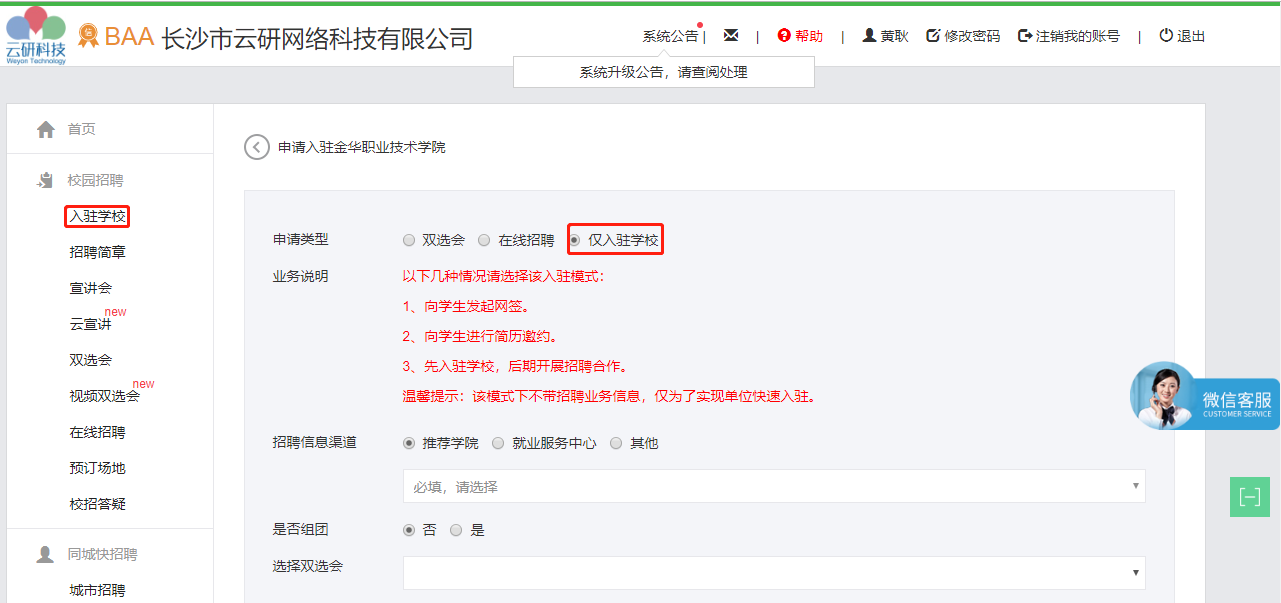2020年3月30日 点击人次: 2345
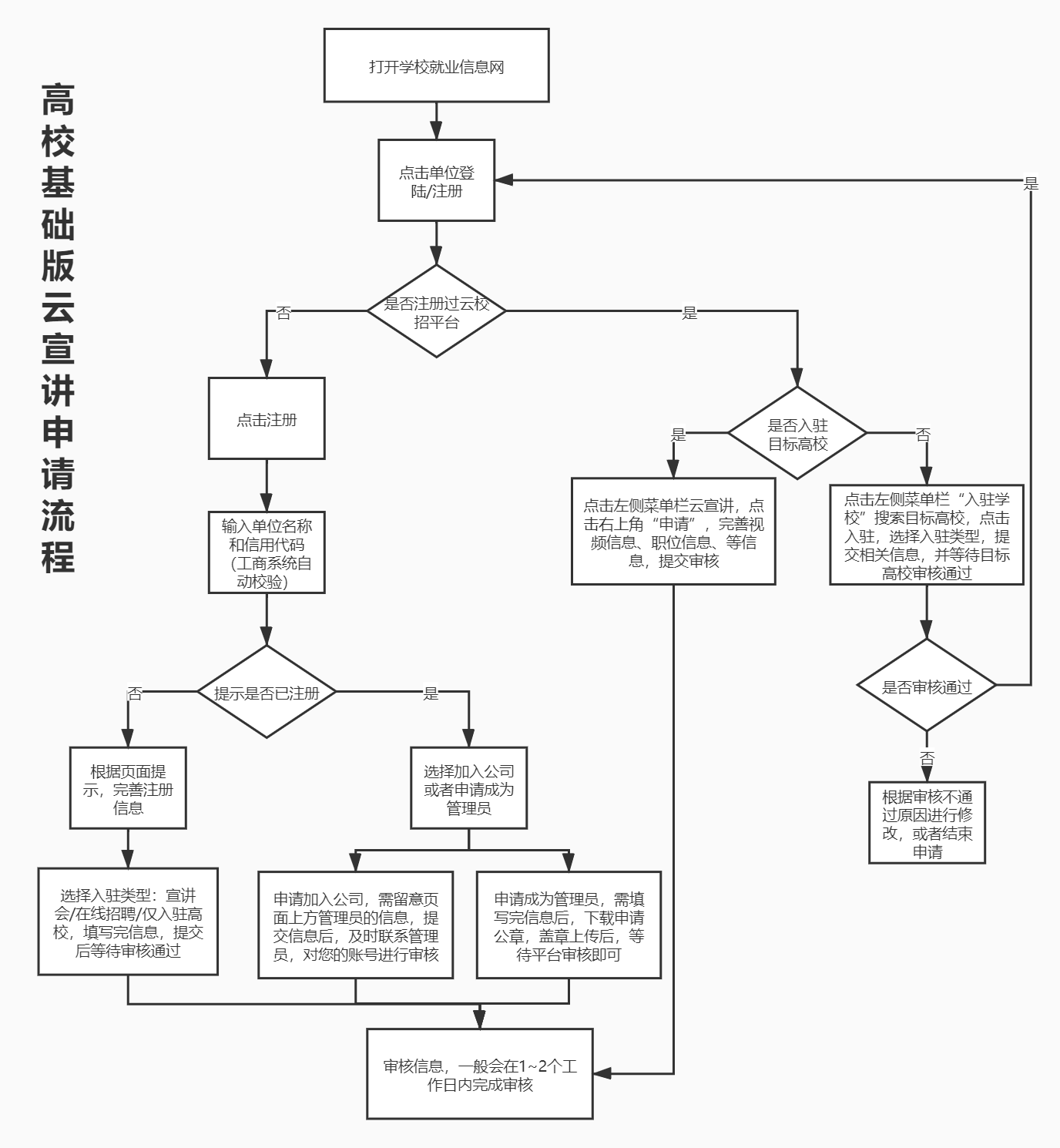
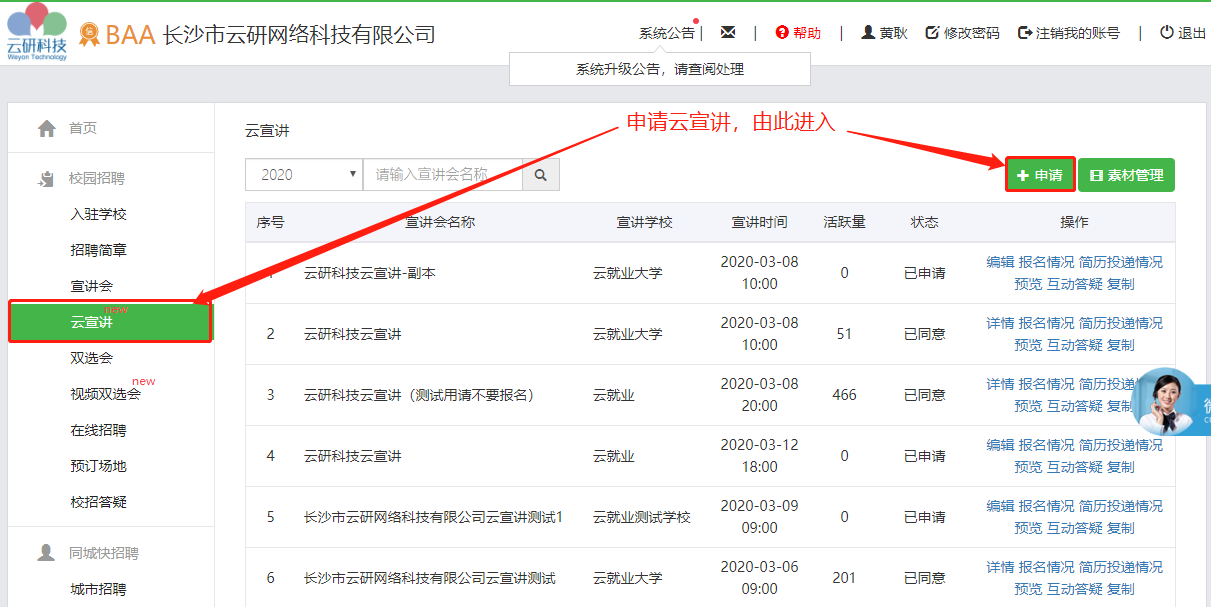
第二步:选择申请学校,以及确定宣讲时间,招聘职位,上传宣讲视频,具体要求详见下图。全部完成后,点击底部“申请”按钮,完成云宣讲申请,等待高校审批。
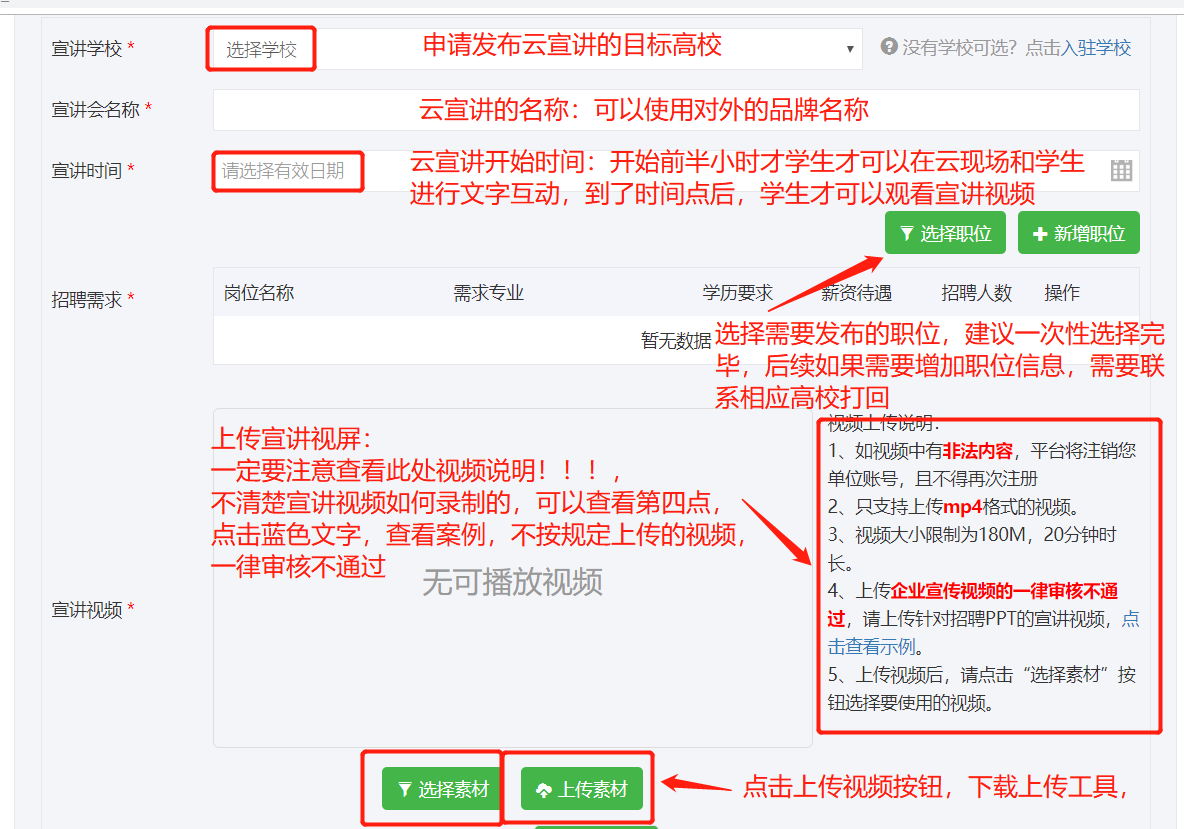

Tips:ppt如何转化为长图?
1、可以将PPT,另存为PDF文件;
2、使用wps打开PDF文件,点击PDF转图片功能,保存为png图片(此功能需要会员,如无会员,会有水印);
3、保存为图片后,使用“画图”工具打开图片,点击“重新调整大小”,将图片默认值100,调整到固定数值(要求是,文件大小在5兆以内);
4、打开在线压缩工具网址:tinypng.com上传图片压缩即可。

1.1点击“素材管理”,可查看素材库中已经上传的视频素材。单位申请云宣讲填写宣讲视频时可直接在素材库中选择。
1.2点击“上传素材”,即上传新的视频素材。
1.3点击“预览”即播放该视频。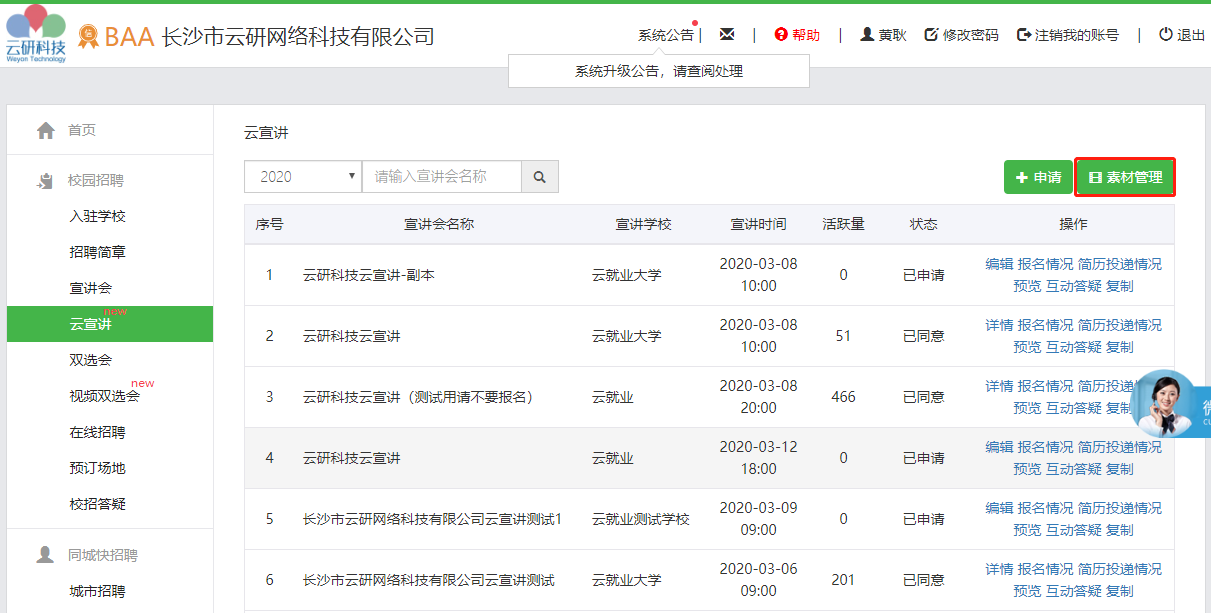

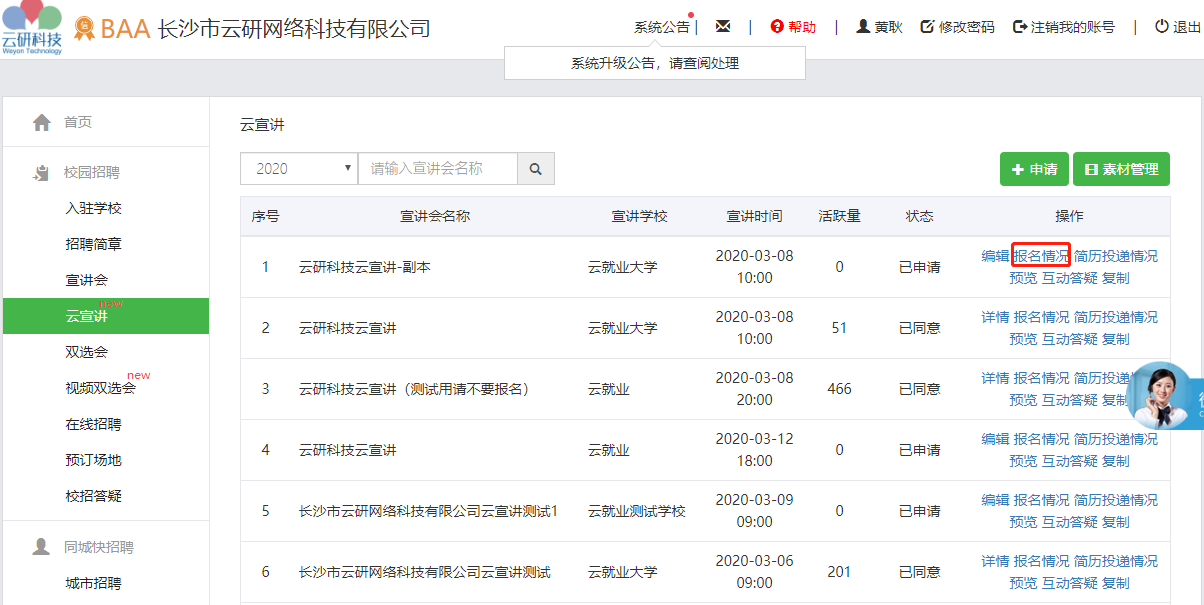

3、简历投递情况:
可以查看本场云宣讲,求职者投递的简历情况,同时可以直接针对简历进行简历处理。
3.1点击“简历投递情况”,查看简历投递数、投递简历学生的基本信息和简历信息。
3.2点击“查看简历”浏览简历详情,根据招聘需求和学生简历情况决定是否将该生纳入考虑或暂不考虑。
3.3支持对该生发送模板通知,学生可以通过微信接收单位发送的通知。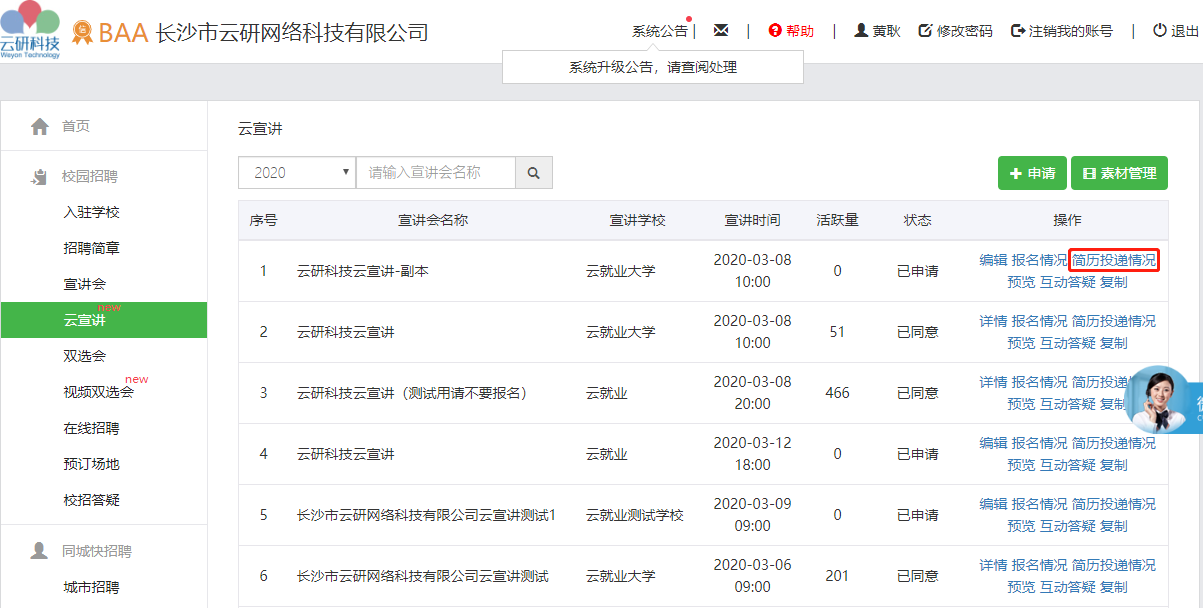
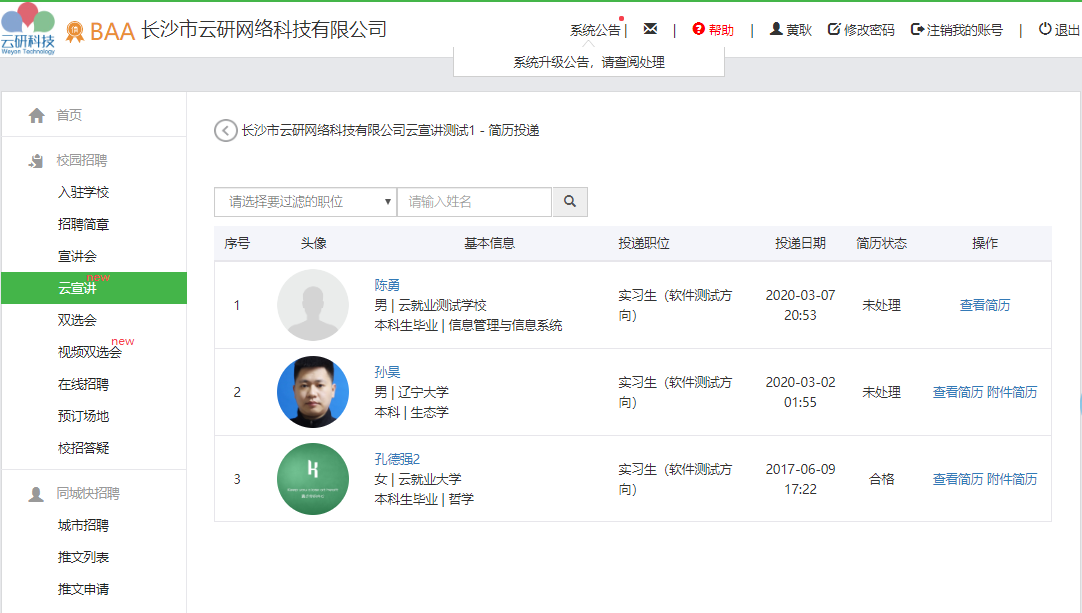
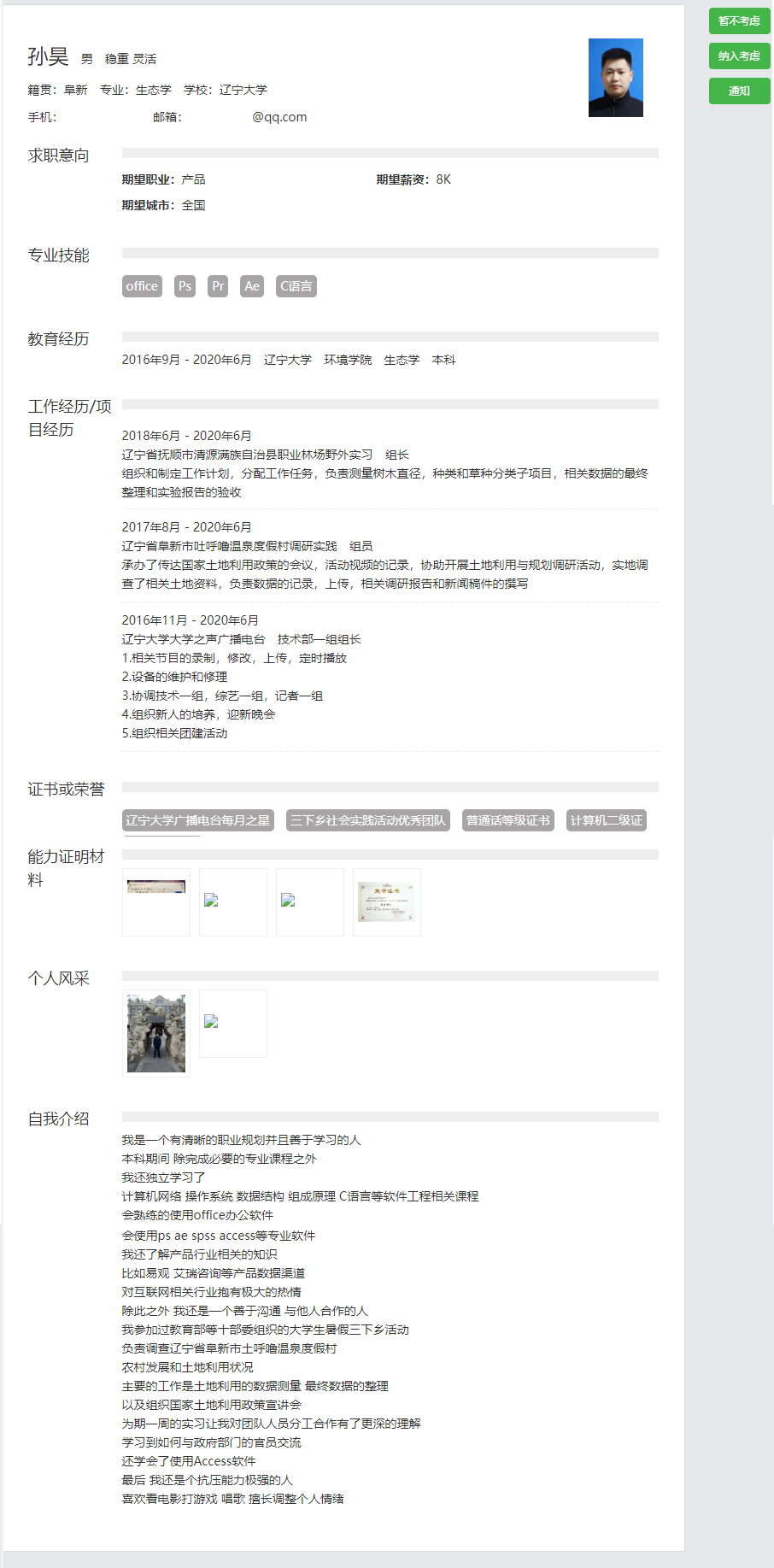
4、效果预览:点击“预览”,手机微信扫码查看效果。
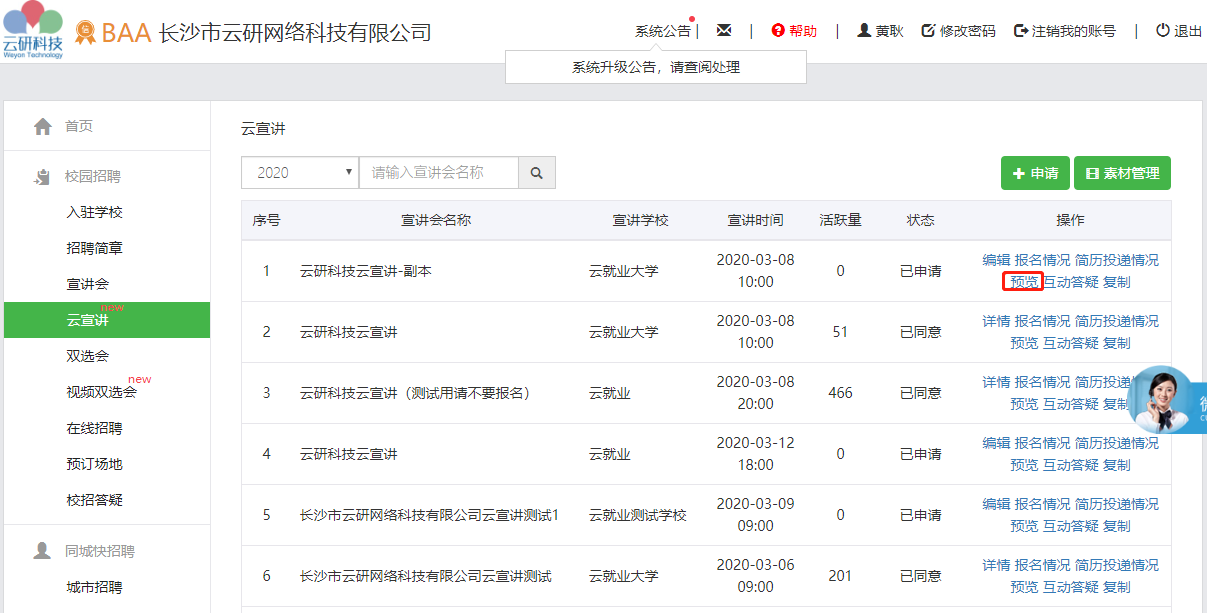
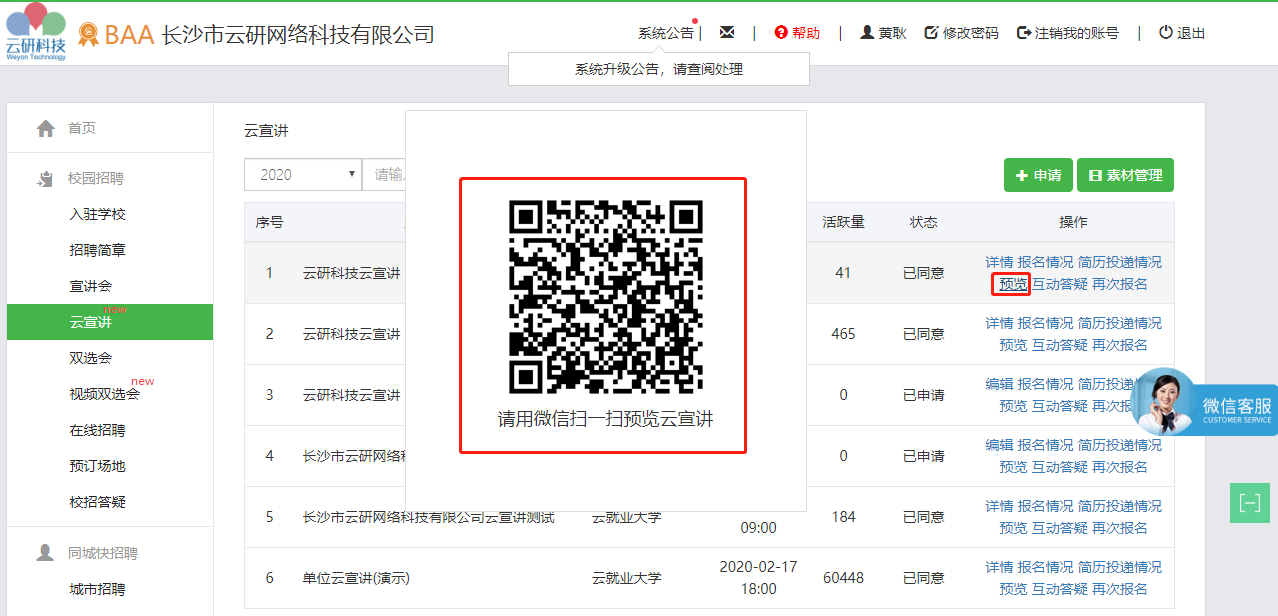
5、互动答疑
5.1点击“互动答疑”查看互动情况,参与互动,回复学生咨询的问题。(云宣讲开始前30分钟才开放学生提问)
5.2对于重要的信息支持置顶操作;
5.3对于不良言论支持删除,屏蔽显示;
5.4支持HR刷线、新增互动信息。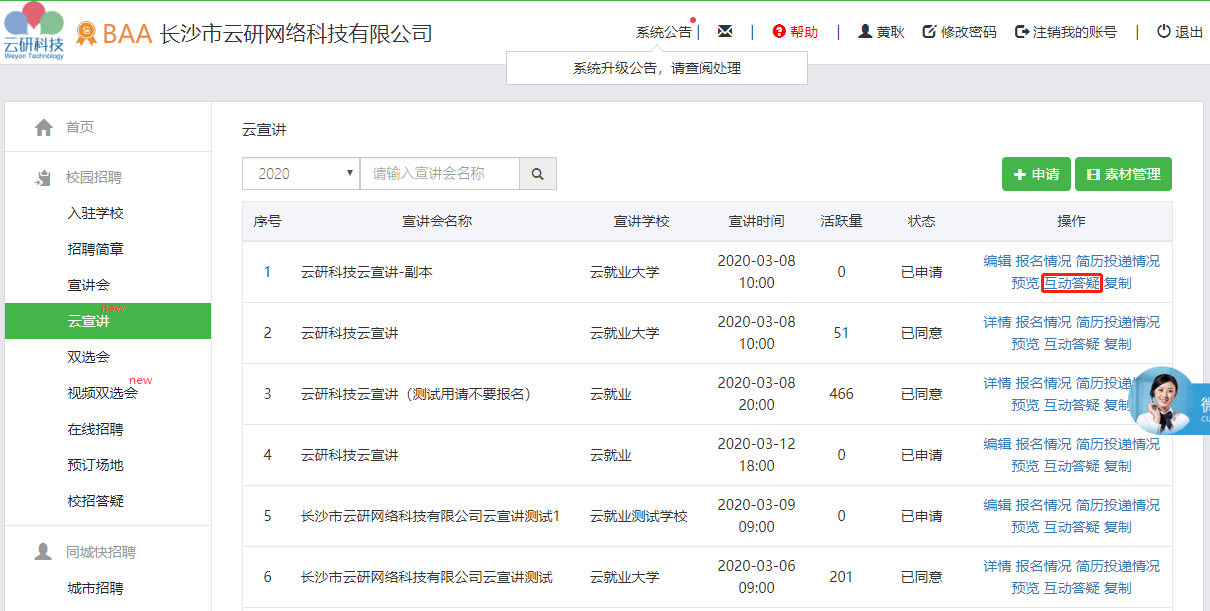
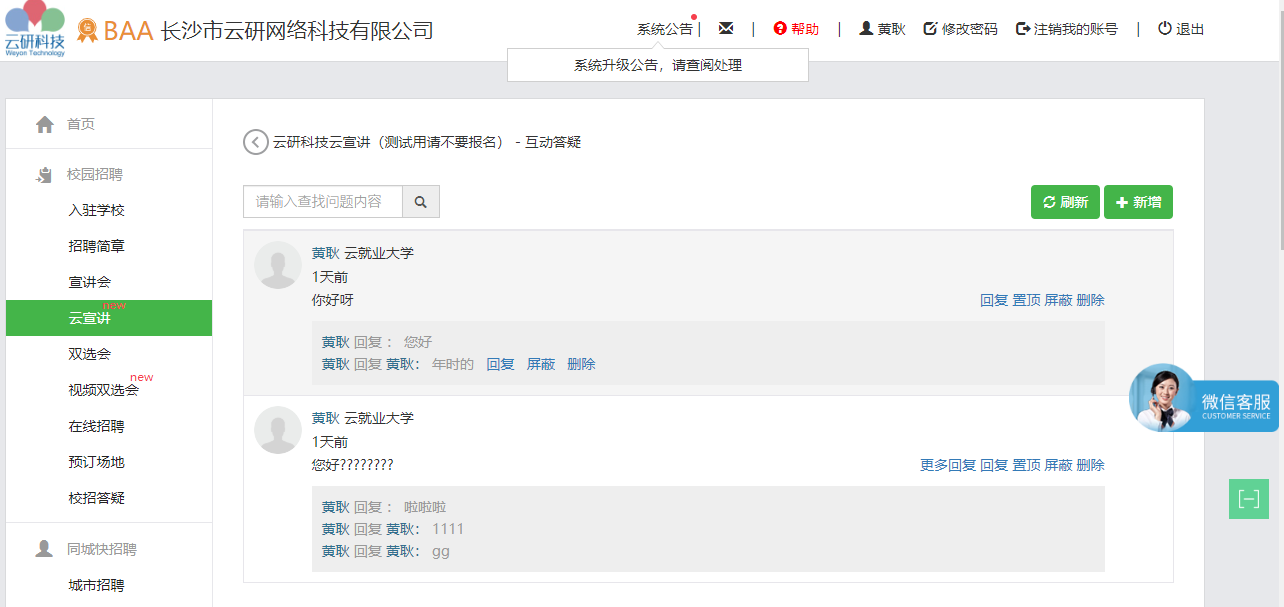
温馨提示:一个单位一天只能向同一个学校申请一次云宣讲。